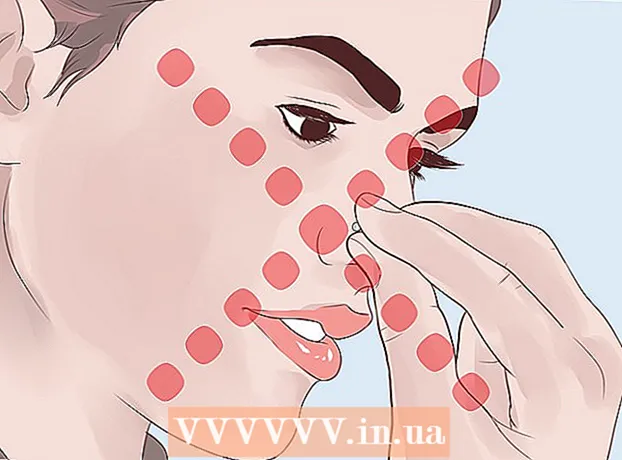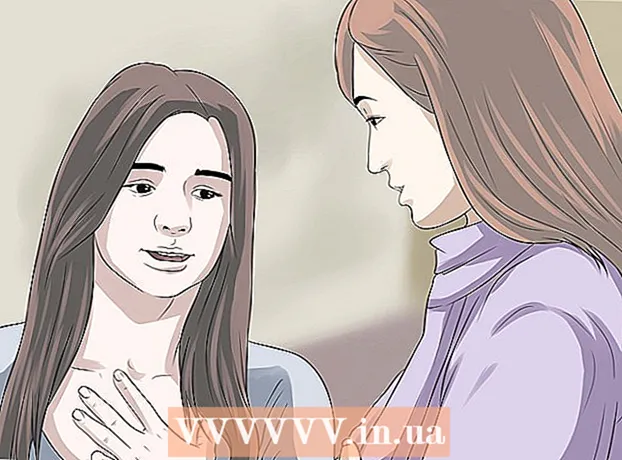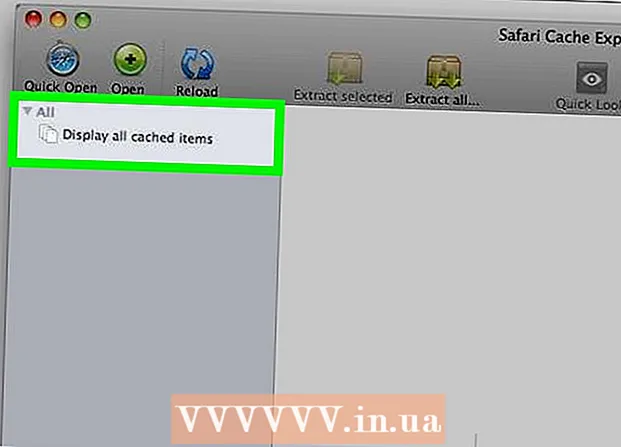Müəllif:
Robert Simon
Yaradılış Tarixi:
19 İyun 2021
YeniləMə Tarixi:
1 İyul 2024
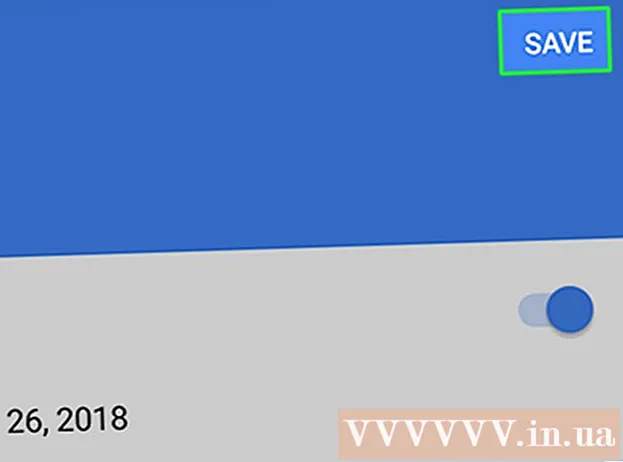
MəZmun
Bu wikiHow sizə xatırlatmalarınızı Android smartfon və ya tabletinizdə necə planlaşdırmağı öyrədir. Həm Google, həm də Android Clock tətbiqi (daxili saat) Android cihazınızdakı xatırlatmaları planlaşdırmaqda çox təsirli olur və hər kəs üçün xatırlatmalar cədvəli vermək üçün Google Təqvimdən də istifadə edə bilərsiniz. seçim Google-a bağlıdır.
Addımlar
Metod 3-dən 1: Google istifadə edin
xatırlatmanın sonunda. Xatırlatma xilas olacaq; ismarıc işə salındıqdan sonra Google-dan bildiriş alacaqsınız.
- Xahiş aktivləşdirildikdə Android cihazının standart bildiriş səsindən istifadə edəcəkdir.
Metod 3-dən 2: Android-də saatın istifadəsi

növbəti aya getmək üçün cari ayın sağında.
Google Play Mağaza və:
- Axtarış çubuğuna vurun.
- İdxal google Calendar.
- Basın Google Təqvim açılır menyuda.
- Basın YÜKLEMEK (Ayar).

Google Təqvimini açın. Basın AÇIN Google Play Store-da (Açın) və ya mavi və ağ Google Təqvim tətbiqi simgesinə vurun.
Google Calendar parametrləri ilə. İlkin təlim səhifələrini sürüşdürün, sonra vurun ANLADIM Son təlimat səhifəsinin altındakı (başa düşülmüş) və vurun İcazə verin (İcazə verin).

Bir tarix seçin. Xatırladıcınızı planlaşdırmaq istədiyiniz günlərin sayına vurun.
İşarəni vurun + ekranın sağ alt küncündə. Menyu açılır.
Basın Xatırlatma açılır menyuda. Xatırlatma pəncərəsi görünəcək.
Xatırlatma daxil edin. Android cihazınızın klaviaturası açılmırsa, "Mənə xatırlat ..." mətn qutusuna vurun, sonra xatırlatma adını daxil edin.
Basın Bitdi ekranın yuxarı hissəsində.
Xatırlatma üçün təfərrüatları daxil edin. Aşağıdakı seçimləri dəyişə bilərsiniz:
- Bütün gün (Bütün gün) - Tədbiriniz müəyyən bir zamanda baş verərsə, bütün günü xüsusiyyətini söndürmək üçün mavi "Bütün gün" düyməsini vurun və ya boz "Bütün gün" düyməsini basın (əgər ehtiyacınız var) xatırlatmalarınız bütün gün davam edən hadisələri bildirdikdə.
- Vaxt - "Bütün gün" düyməsini söndürmüsünüzsə, yeni bir vaxt seçmək üçün buraya vurun, sonra basın tamam.
- Təkrar (Təkrarlayın) - Xatırlatmanın təkrarlanmasını istəyirsinizsə, seçimə vurun Təkrar etmir (Təkrar yoxdur), sonra menyudan bir seçim seçin. Siz də basa bilərsiniz Xüsusi ... Menyunun altındakı (Xüsusi) və müəyyən bir tarix seçin.
Basın YADDA SAXLA təklif pəncərəsinin yuxarı hissəsində. Google Təqvim xatırlatmalarınız planlaşdırılacaq.
- Xahiş Google hesabınızla daxil olduğunuz Android cihazındakı hər Google Təqvim tətbiqetməsində görünəcəkdir.
- Google Təqvim işarə aktivləşdirildikdə Android cihazınızın standart xəbərdarlıq səsindən istifadə edəcəkdir.
Məsləhət
- Android Clock və ya Google tətbiqetmələrindən istifadə etmək istəmirsinizsə qura biləcəyiniz bir çox üçüncü planlayıcı tətbiqetmə var. Bu tətbiqetmələrin əksəriyyəti bir növ abunə və ya birdəfəlik alış tələb edir.
Xəbərdarlıq
- Xatırladıcıları planlaşdırmaq üçün Saat tətbiqindən istifadə edərkən düzgün AM / PM rejiminin seçildiyinə əmin olun.